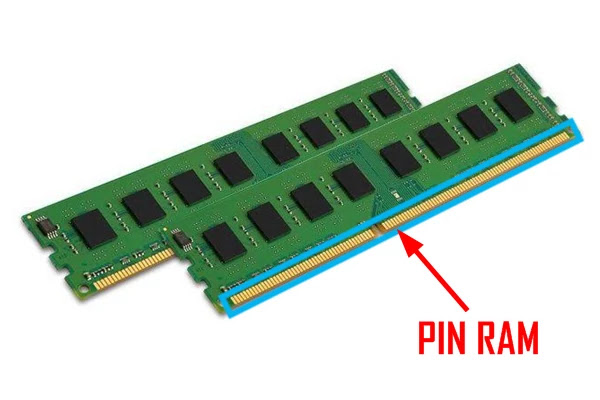Cara Membersihkan Pin RAM Komputer dengan Penghapus +Gambar
Membersihkan ram komputer dengan penghapus adalah alternatif buat Kamu yang sering mengalami masalah kinerja komputer, seringkali kita hanya memperhatikan dari segi system perangkat lunaknya saja. Masalah ini biasanya karena RAM komputer yang penuh dengan data-data program atau aplikasi, sehingga kita perlu mengosongkan ruang untuk melegakan dan meringankan kinerja komputer. Namu terkadang upaya pembersihan RAM dengan software RAM cleaner nyatanya belum cukup untuk membuat laptop Kamu bekerja lebih cepat. Lebih lagi problem yang disebabkan oleh masalah teknis seperti komponen komputer yang kotor dan berdebu.
Random Access Memory atau RAM berfungsi sebagai tempat penyimpanan sementara pada memori komputer. Komponen RAM juga berperan dalam meringankan kinerja komputer, terlebih saat Kamu sering menggunakan aplikasi yang membutuhkan akses RAM yang besar.
Membersihkan kaki-kaki RAM atau pin RAM adalah hal wajib yang bisa Kamu lakukan untuk beberapa bulan sekali atau jika komputer Kamu sudah terlihat sangat kotor yang menandakan harus segera dibersihkan. Bisa menggunakan pembersih khusus komputer atau lap yang halus.
Langsung saja berikut tutorial cara membersihkan pin RAM laptop atau PC Kamu.
Cara Membersihkan Pin RAM dengan Penghapus
Tips membersihkan pin kuningan RAM ini bisa Kamu praktekan di laptop dan PC Kamu dengan sangat mudah dan cepat.1. Pertama lepas dan buka tabung komputer atau PC Kamu, jika menggunakan laptop biasanya ada di bagian bawah tinggal membuka sekerup pengencangnya saja.
2. Jika sudah terbuka Kamu tinggal cari RAM tersebut, biasanya ada dua jenis yaitu single RAM dan double RAM.
3. Jika sudah ketemu Kamu buka kancing RAM terlebih dahulu, setelah itu Kamu dapat membersihkan RAM dengan penghapus.
4. Gunakan penghapus dengan tekstur halus namun tidak mudah hancur, untuk menghindari kotoran penghapus terlalu banyak.
5. Cara membersihkan RAM PC dengan penghapus yaitu dengan mengosok satu arah ke pin RAM, ingat cara menggosoknya cukup satu arah saja jangan bolak balik. Arah gosok ada baiknya ke luar dari pin RAM, jadi resiko pin rusak dapat diminimalisir.
6. Gosok sampai bersih hingga bagian hitam atau kotoran dan karat kuningan pin RAM hilang.
7. Pasang kembali RAM ke dalam slot RAM, cara memasang RAM komputer yang benar adalah dengan memasukkan RAM secara bersamaan di bagian kanan dan kirinya. Setelah itu Kamu pastikan bahwa RAM tidak miring dan masuk secara sempurna. Setelah itu jangan lupa Kamu kaitkan pengunci RAM agar tidak mudah lepas.
Biasanya akan terlihat bedanya sebelum dan sesudah RAM dibersihkan dengan penghapus ini, akses dan kinerja RAM jauh lebih optimal.
Tutorial cara menghapus pin RAM komputer dengan menggunakan penghapus ini semoga dapat membantu Kamu meringankan kinerja PC atau laptop kesayanganmu. Baca Juga: Cara Memasang Motherboard ke Casing Komputer